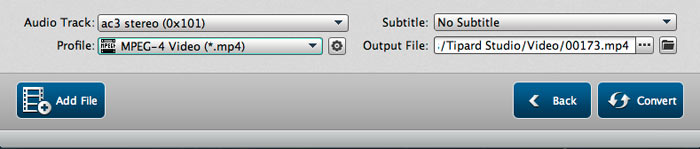Najlepszy konwerter 2D na 3D - Konwertuj wideo z 2D na 3D Formaty na Macu

Od zarania filmu 3D spotkał się z entuzjazmem ludzi z całego świata. Film 3D zwykle zapewnia widzom wciągające wrażenie, więc jest bardziej atrakcyjny niż standardowe filmy 2D. Jednak osoby, które chcą oglądać filmy 3D, muszą pójść do kina lub specjalnie kupić płytę 3D CD. Teraz nie musisz być taki trudny i potrzebujesz tylko konwertera Tipard 3D dla komputerów Mac, który może konwertować 2D na 3D, aby ponownie wykorzystać normalne filmy i zapewnić doskonałą przyjemność wizualną.
Tipard Konwerter 3D dla komputerów Mac to wysoce opłacalne oprogramowanie do konwersji 2D na 3D, które umożliwia konwersję normalnego wideo 2D na fantastyczne wideo 3D z doskonałą jakością obrazu. Ponadto jest w stanie konwertować 3D na 2D, a także 3D wideo na inny typ trybów 3D. Ponadto ten konwerter Mac 2D na 3D oferuje kilka trybów 3D, w tym anaglif 3D, obok siebie 3D oraz górny i dolny 3D. Przekonwertowane wideo można odtwarzać na dowolnym popularnym odtwarzaczu multimedialnym, takim jak iPad 4, iPhone 5, iPod, Apple TV, PS3 itp. Ponadto, Tipard 3D Converter for Mac pozwala użytkownikom komputerów Mac modyfikować odpowiednie ustawienia, takie jak rozdzielczość wideo, wideo przepływności, liczba klatek na sekundę, koder, współczynnik proporcji, tryb powiększenia i kanały audio, częstotliwość próbkowania itp.
Dodaj wideo 2D
Otwórz Tipard 2D na 3D Converter na Macu, a następnie wybierz 2D na 3D. Kliknij przycisk "Dodaj pliki" w lewym dolnym rogu lub ikonę "Plik" w lewym górnym rogu, wybierz jeden lub więcej plików wideo, które chcesz przekonwertować.
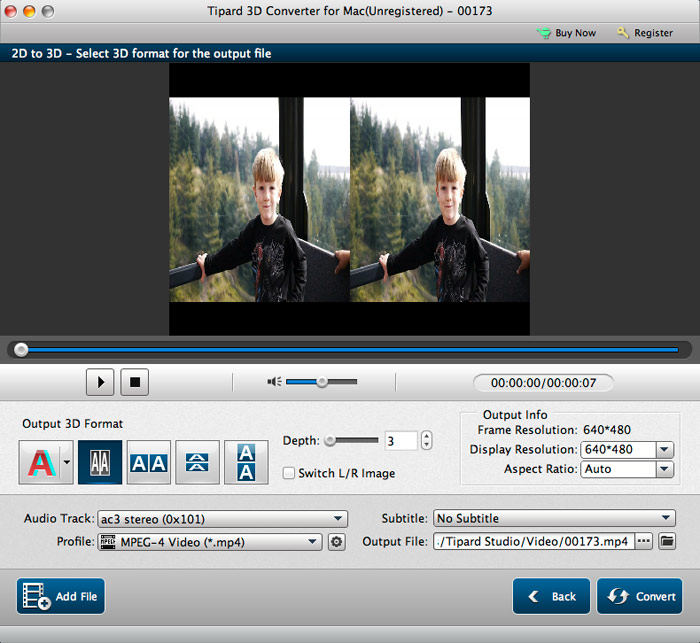
Wybierz formaty wyjściowe
W zależności od formatów obsługiwanych przez urządzenia przenośne, możesz wybrać format wyjściowy filmu z kolumny "Profil" i ustawić folder docelowy. Ponadto możesz wybrać preferowaną ścieżkę dźwiękową i podtytuł dla swojego wideo.
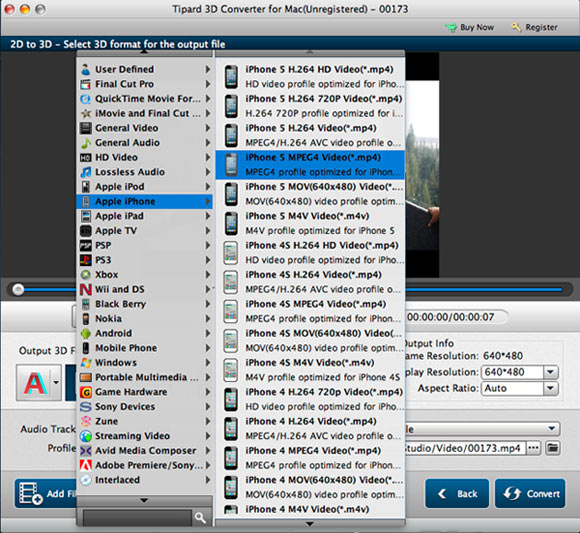
Dostosuj parametry wideo
Kliknij przycisk "Ustawienia profilu", aby ustawić rozdzielczość wideo, koder, liczbę klatek na sekundę, tryb powiększenia i tak dalej.
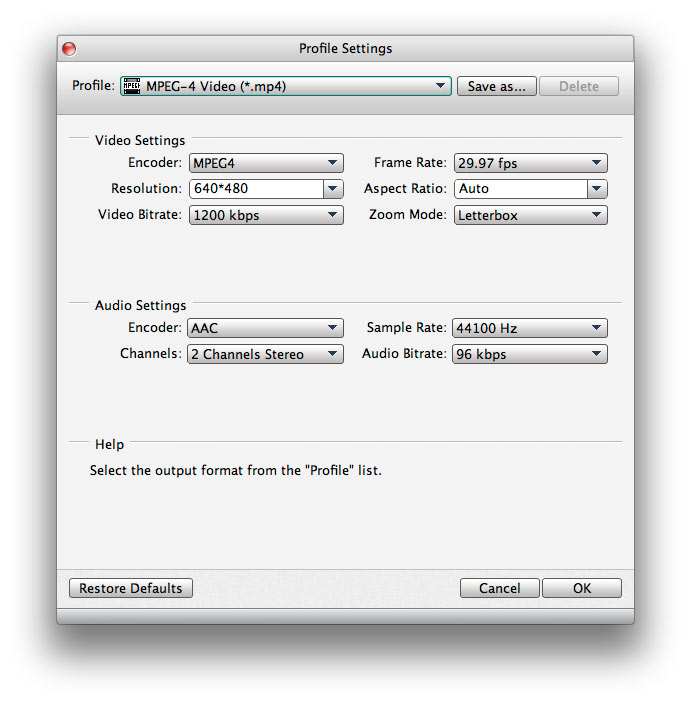
Konwertuj plik PDF na komputerze Mac
Kliknij przycisk "Konwertuj", aby przekonwertować 2D na 3D.